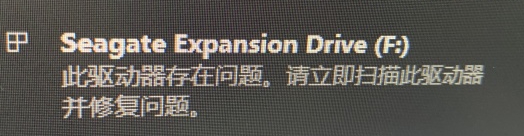u盘驱动器存在问题怎么解决?插上u盘后显示驱动器有问题修复方法
u盘用途广泛,不仅可以用来存储、传输文件,还能制作成u盘启动盘进行重装系统。但是有用户反映自己将u盘插上电脑就提示u盘驱动器存在问题,请立即修复,这该怎么办?下面小编整理了问题的常见原因及解决办法,一起来看看吧。
以下是一些常见的原因:
没有在安全移除的情况下移除设备。
突然移除设备。
在不同的计算机、摄像机或游戏机上使用该设备。
设备被病毒感染。
文件系统已损坏或设备已损坏。在这种情况下,您会遇到一些错误,例如“文件或目录已损坏或无法读取”或“参数不正确”。
当您收到此错误提示时,您的设备将无法访问。也就是说,如果出现问题,您的数据就会丢失,您可以先对您U盘或移动硬盘进行数据备份,以减少您的损失。现在,您可以使用以下的这些方法进行修复。
方法1:扫描并修复
当单击“此驱动器存在问题”的错误提示时,可以看到以下窗口,再单击“扫描并修复(推荐)”。然后根据提示一步步完成操作。
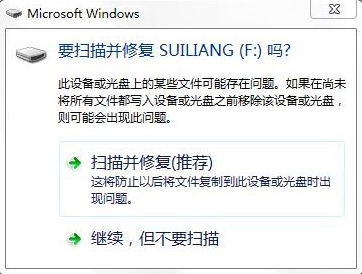
方法2:使用快速删除选项
对于U盘驱动器存在问题怎么修复,您可以使用Windows中的设备管理器进行修复。
1、在搜索框中输入“设备管理器”并选择它。
2、单击设备管理器窗口上的“磁盘驱动器”。
3、右键单击列出的U盘或移动硬盘,然后选择“属性”。
4、单击“策略”选项卡,然后选择“快速删除”,再单击“确定”以应用设置。
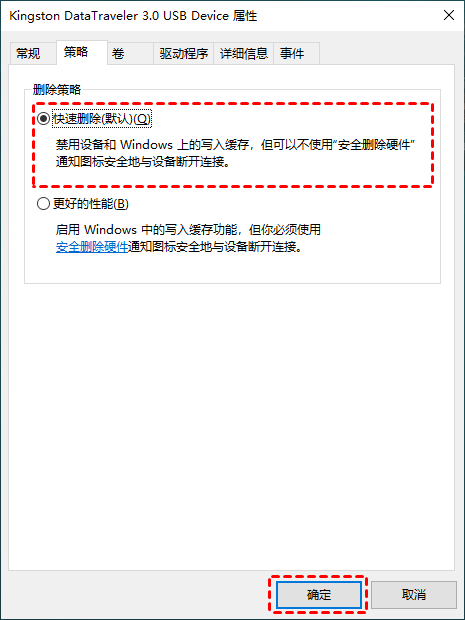
方法3:对硬件和设备进行故障排除
硬件和设备疑难解答是一个Windows内置工具,用于修复外部存储设备的错误。
1、在搜索框中输入“疑难解答”,然后从列表中选择它。
2、单击“硬件和声音”下的“配置设备”。
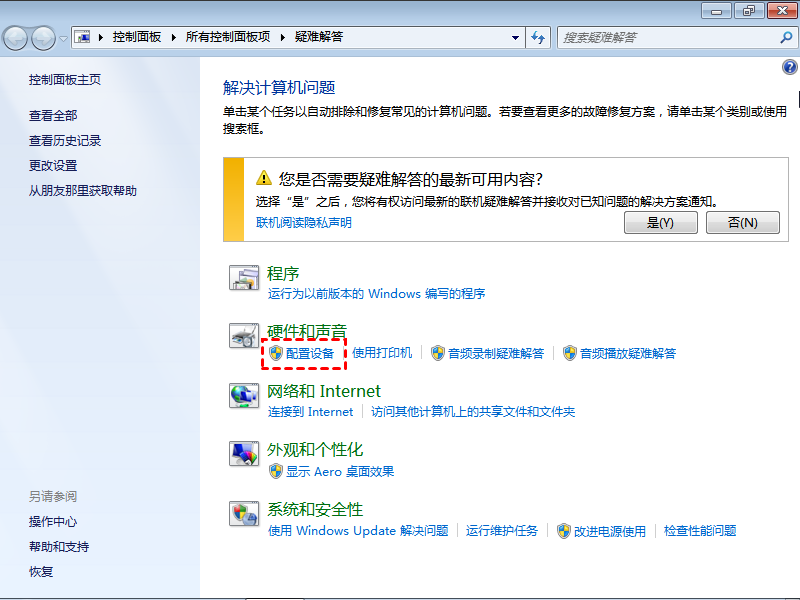
3、在弹出窗口中,单击“高级”并勾选“自动应用修复程序”。
4、单击“下一步”启动挂起的操作,并通过详细信息和说明修复其发现的问题。
方法4:检查并修复文件系统
如果您的问题是由文件系统损坏引起的,您可以尝试以下解决方案并找到适合您的解决方案。
使用检查选项以修复此驱动器
1、右键单击U盘,然后择“属性”。
2、在弹出的对话框中单击“工具”选项卡下的“检查”。
3、单击“扫描并修复驱动器”选项进行修复。
使用CMD修复此驱动器存在问题
1、在搜索框中输入“cmd”,右键单击它并选择“以管理员身份运行”。
2、输入“chkdsk F:/F/R”,然后按Enter键。
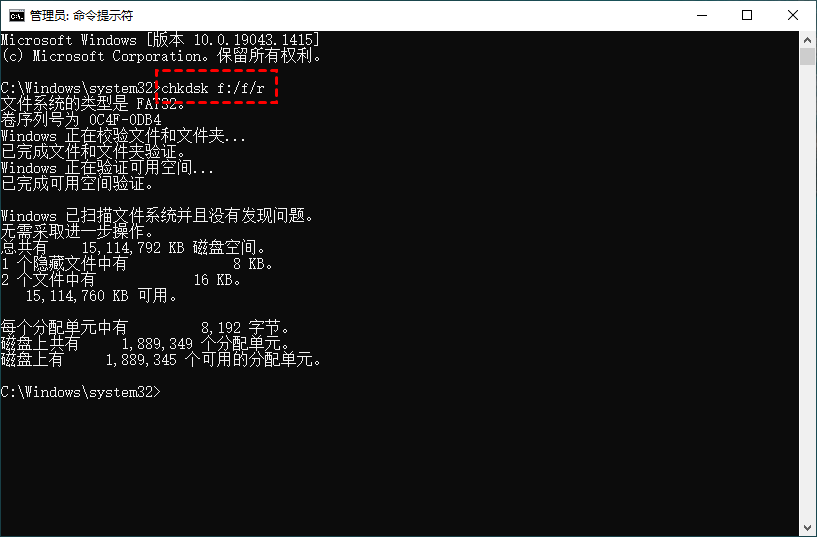
3、输入“exit”并按Enter键进行退出。
系统下载排行榜71011xp
番茄花园 Win7 64位 快速稳定版
2【纯净之家】Windows7 64位 最新纯净版
3【纯净之家】Windows7 SP1 64位 全补丁旗舰版
4JUJUMAO Win7 64位 最新纯净版
5【纯净之家】Windows7 32位 最新纯净版
6【纯净之家】Win7 64位 Office2007 办公旗舰版
7【雨林木风】Windows7 64位 装机旗舰版
8【电脑公司】Windows7 64位 免费旗舰版
9【国庆献礼】JUJUMAO Win7 SP1 64位旗舰克隆纯净版
10【深度技术】Windows7 64位 官方旗舰版
【纯净之家】Windows10 22H2 64位 专业工作站版
2【纯净之家】Windows10 22H2 64位 游戏优化版
3【纯净之家】Windows10 企业版 LTSC 2021
4【纯净之家】Windows10企业版LTSC 2021 纯净版
5【深度技术】Windows10 64位 专业精简版
6联想Lenovo Windows10 22H2 64位专业版
7【纯净之家】Windows10 22H2 64位 专业精简版
8JUJUMAO Win8.1 Up3 X64 极速精简版v2019.11
9【雨林木风】Windows10 64位 专业精简版
10【纯净之家】Win10 64位 Office2007 专业办公版
【纯净之家】Windows11 23H2 64位 游戏优化版
2【纯净之家】Windows11 23H2 64位 专业工作站版
3【纯净之家】Windows11 23H2 64位 纯净专业版
4风林火山Windows11下载中文版
5【纯净之家】Windows11 23H2 64位 最新企业版
6【纯净之家】Windows11 23H2 64位 中文家庭版
7JUJUMAO Win11 24H2 64位 专业版镜像
8【纯净之家】Windows11 23H2 64位专业精简版
9【纯净之家】Windows11 23H2 64位 纯净家庭版
10【纯净之家】Windows11 23H2 64位 官方正式版
深度技术 GHOST XP SP3 电脑专用版 V2017.03
2深度技术 GGHOST XP SP3 电脑专用版 V2017.02
3Win7系统下载 PCOS技术Ghost WinXP SP3 2017 夏季装机版
4番茄花园 GHOST XP SP3 极速体验版 V2017.03
5萝卜家园 GHOST XP SP3 万能装机版 V2017.03
6雨林木风 GHOST XP SP3 官方旗舰版 V2017.03
7电脑公司 GHOST XP SP3 经典旗舰版 V2017.03
8雨林木风GHOST XP SP3完美纯净版【V201710】已激活
9萝卜家园 GHOST XP SP3 完美装机版 V2016.10
10雨林木风 GHOST XP SP3 精英装机版 V2017.04
热门教程
装机必备 更多+
重装工具